CAD打印区域的选择方法
AutoCAD是一款出自Autodesk公司之手的专业化图纸设计工具,其功能强悍,能够帮助用户轻松进行二维绘图、详细绘制、设计文档和基本三维设计等操作,当我们使用CAD绘制图纸后经常需要打印出来,但是你知道cad怎么选择打印区域吗?一些用户不知道如何选择打印区域,本文小编就和大家分享CAD软件选择打印区域的方法,快和小编一起来看看CAD如何选择打印区域吧!
CAD软件选择打印区域的方法如下:
1、cad怎么选择打印区域?打开CAD软件及需要打印的图纸,鼠标滑轮,首先你把需要打印的图纸放大,以蓝色框选区域示范。
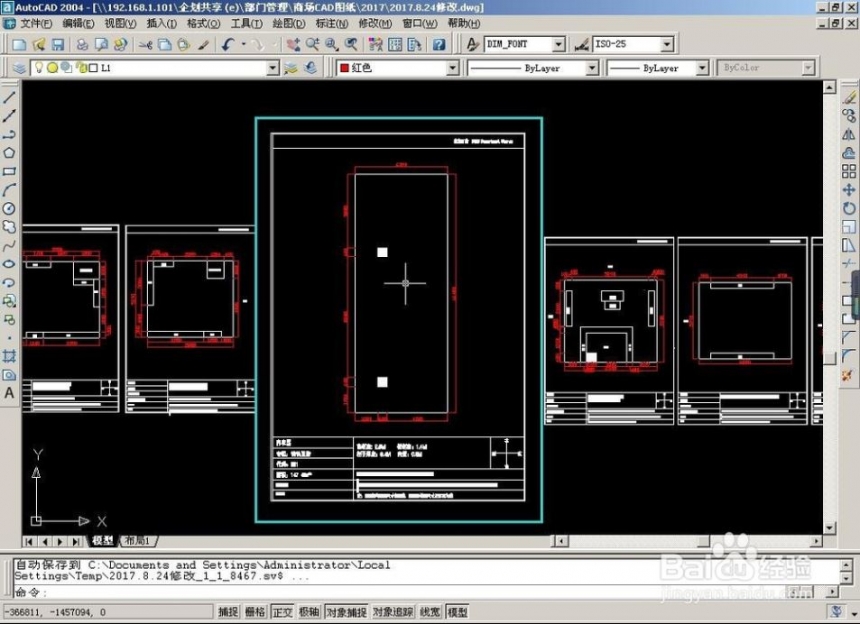
2、在CAD软件中,依次选择文件→打印→打印设置→窗口,下面给大家示范选择打印区域的方法。
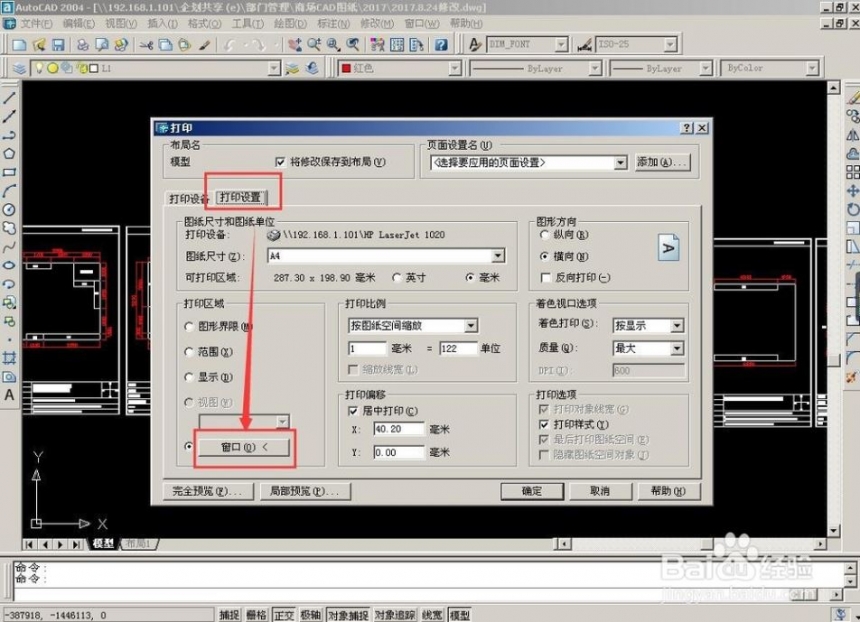
3、在CAD界面选择窗口之后,回到页面上,点击鼠标左键选择打印区域(蓝色区域),然后点击一下鼠标。

4、CAD软件选择打印区域完成,接着就又会出现打印界面,为了安全起见,我习惯打印前先预览,点击完全预览,看看适合横版打印还是竖版打印,如果预览的效果可以,也是按Esc键,回到打印界面,点击确定,打印开始。
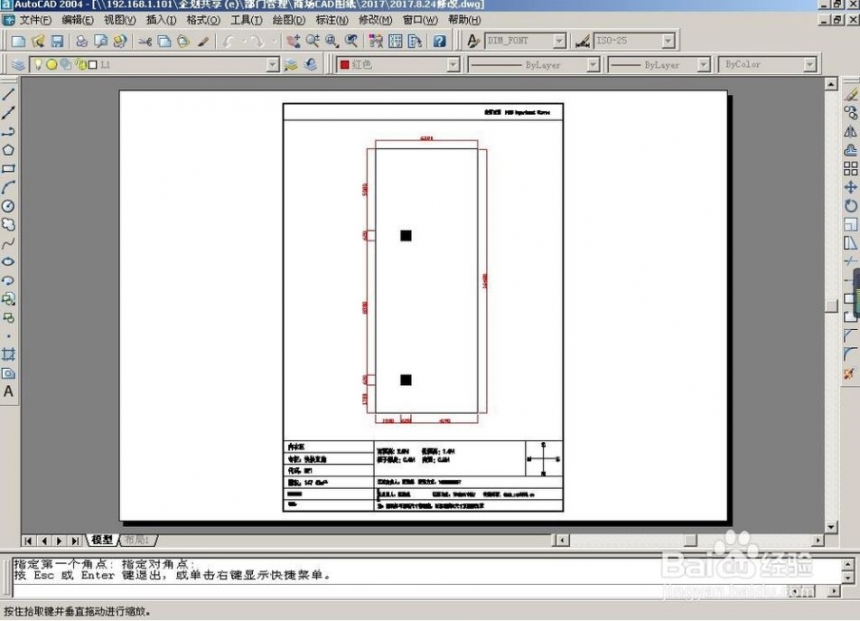
以上就是小编和大家分享的关于CAD打印区域的选择方法,感兴趣用户可以跟着以上步骤试一试,希望以上教程可以帮到大家,关注系统天地精彩资讯教程不间断。









 苏公网安备32032202000432
苏公网安备32032202000432